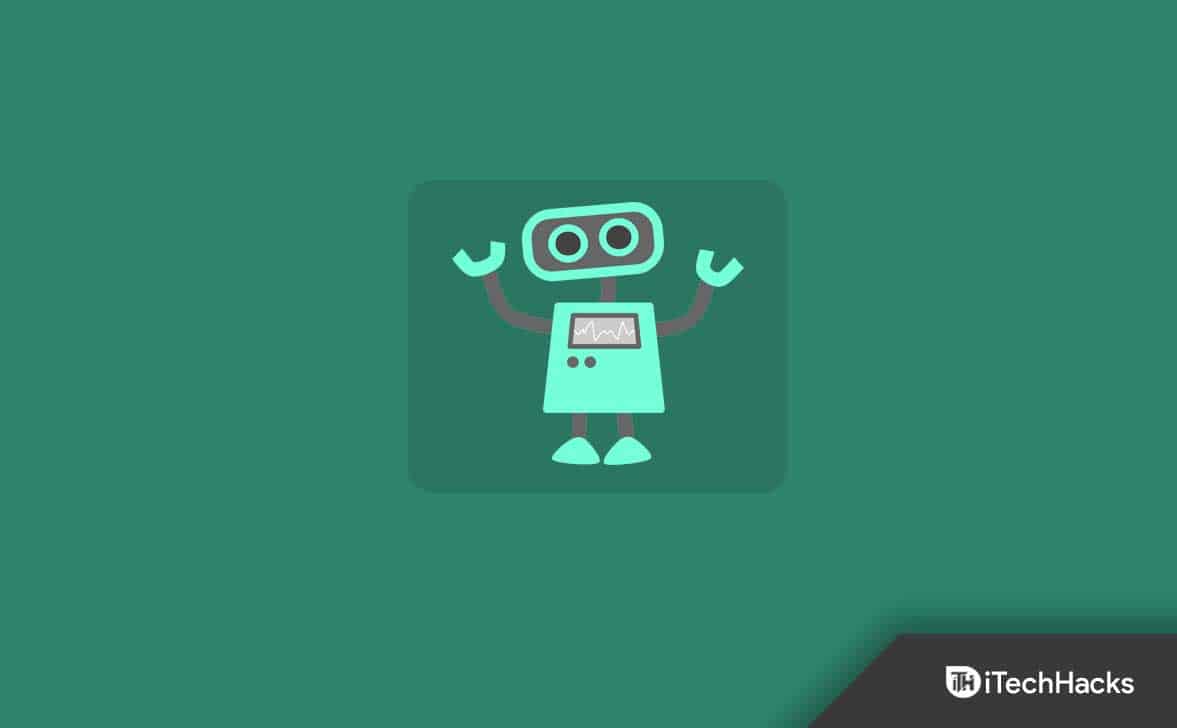EAP-TLS-todennusprosessin aikana ISE:n kanssa havaitsimme virheen, joka osoitti, että todennus oli epäonnistunut. Tästä johtuen emme pysty ottamaan käyttöön verkkokäyttöratkaisua organisaatiolle, koska se luottaa siihen Cisco ISE:hen. Tässä viestissä aiomme nähdä mitä tehdä, mitä tehdä milloinWindows-koneet eivät pysty suorittamaan EAP-TLS-todennusta ISE:n avulla.
Tapahtuma 5400 Todennus epäonnistui.
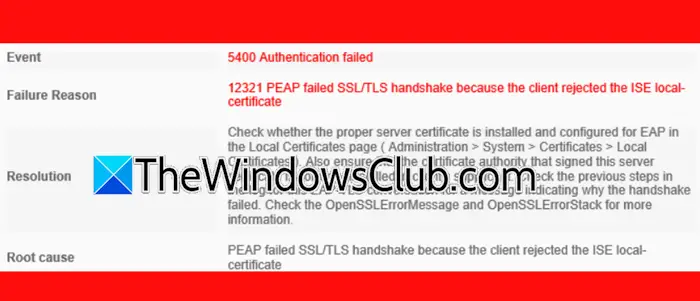
Korjaa Windows 11 -koneet eivät pysty suorittamaan EAP-TLS-todennusta ISE:n avulla
Jos Windows-koneet eivät pysty viimeistelemään EAP-TLS-todennusta ISE:n kanssa ja tapahtuman 5400 Authentication failed -virheessä, noudata alla mainittuja ratkaisuja.
- Poista uudelleenyritysmerkinnät
- Päivitä varmenteen vahvistuskäyttäytyminen
- Ota yhteyttä Microsoftin tukeen
Keskustellaan niistä yksityiskohtaisesti.
Korjaa Tapahtuma 5400 -todennus epäonnistui
1] Poista rekisterimerkinnät
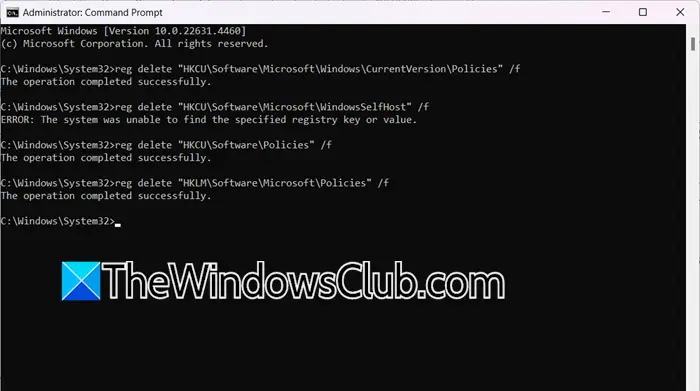
Yleensä tämä ongelma johtuu siitä, että ryhmäkäytäntösi ei valitse juuri- ja keskitason varmenteita. Ongelman ratkaisemiseksi meidän on poistettava muutama rekisterimerkintä. Ennen kuin teet sen, sinun tulee kuitenkin ottaa a. Kun olet valmis, avaaKomentorivijärjestelmänvalvojana ja suorita sitten seuraavat kyselyt.
reg delete "HKCU\Software\Microsoft\Windows\CurrentVersion\Policies" /f reg delete "HKCU\Software\Microsoft\WindowsSelfHost" /f reg delete "HKCU\Software\Policies" /f reg delete "HKLM\Software\Microsoft\Policies" /f reg delete "HKLM\Software\Microsoft\Windows\CurrentVersion\Policies" /f reg delete "HKLM\Software\Microsoft\Windows\CurrentVersion\WindowsStore\WindowsUpdate" /f reg delete "HKLM\Software\Microsoft\WindowsSelfHost" /f reg delete "HKLM\Software\Policies" /f reg delete "HKLM\Software\WOW6432Node\Microsoft\Policies" /f reg delete "HKLM\Software\WOW6432Node\Microsoft\Windows\CurrentVersion\Policies" /f reg delete "HKLM\Software\WOW6432Node\Microsoft\Windows\CurrentVersion\WindowsStore\WindowsUpdate" /f
Huom: Saatat saada muutaman viestin "” – jätä ne huomiotta.
Kun olet tehnyt tämän, käynnistä tietokone uudelleen. Valitse uudelleenkäynnistyksen jälkeen juuri- ja välivarmenteet.
2] Päivitä varmenteen vahvistuskäyttäytyminen
Aiemmissa Windowsin versioissa, mukaan lukien Windows 10, palvelimen varmenteen vahvistuslogiikka erosi eri EAP-menetelmien välillä. Windows 11:ssä Microsoft on standardoinut tämän logiikan varmistaakseen johdonmukaisen ja ennustettavan toiminnan, joka on linjassa WPA3-Enterprise-määrityksen kanssa. Tämä uusi lähestymistapa koskee kaikkia Windowsin tarjoamia EAP-todennusmenetelmiä, mukaan lukien ne, joita käytetään Wi-Fi-, Ethernet- ja VPN-yhteyksissä. Koska meillä on ongelmia EAP-TLS:n ja TLS 1.3:n kanssa, meidän on varmistettava, ettäRADIUS-palvelin on korjattu ja ajan tasalla, tai meidän pitäisi harkitaTLS 1.3:n poistaminen käytöstäpalvelimella. Varmista lisäksi, että Windows 11 -asiakas luottaa ISE-palvelimen käyttämiin juuri- ja välivarmenteisiin.
3] Ota yhteyttä Microsoftin tukeen
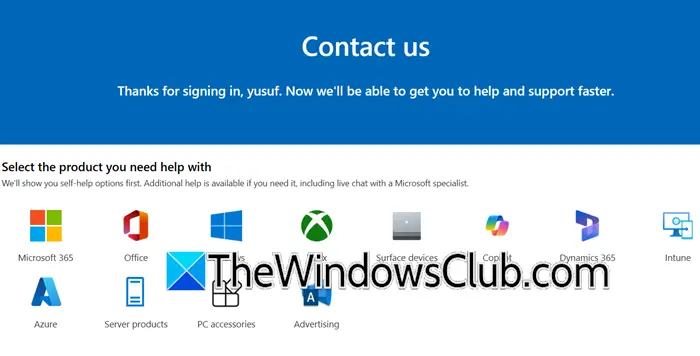
Jos mikään muu epäonnistuu, suosittelemme sinua. Tätä varten voit mennä osoitteeseensupport.microsoft.comja kirjaudu sitten tilillesi. Sitten voit nostaa lipun, keskustella ongelmastasi ja toivottavasti saat ratkaisun.
Toivottavasti voit ratkaista ongelman käyttämällä tässä viestissä mainittuja ratkaisuja.
Lukea:
Kuinka voin ottaa EAP TLS -istunnon jatkamisen käyttöön ISE:lle?
Jotta voit ottaa TLS-istunnon jatkamisen käyttöön EAP-TLS:lle, sinun on mentävä osoitteeseenHallinta > Järjestelmä > Asetukset > Protokolla > EAP-TLS.Nyt sinun on valittava valintaruutu, jossa lukeeOta käyttöön EAP TLS -istunnon jatkaminenja syötä sitten vaaditut arvot EAP TLS Session TIMEout -kenttään.
Lukea:
Mikä on EAP ISE:ssä?
Cisco Identity Services Engine (ISE) -ohjelmassa EAP tai Extensible Authentication Protocol tarjoaa suojatun todennuksen laitteille, jotka yrittävät muodostaa yhteyden verkkoon. EAP on kehys, joka tukee useita todennusmenetelmiä, mikä mahdollistaa joustavuuden laitteiden ja käyttäjien todentamisessa.
Lukea:.
![Tulostin tulostaa kaksoisnäköä Windows-tietokoneella [Korjaa]](https://elsefix.com/tech/tejana/wp-content/uploads/2024/09/Printer-printing-double-vision-Fix.jpg)


![Moduulivalvontatila Virta päälle epäonnistui VMwaressa [Korjaa]](https://elsefix.com/tech/tejana/wp-content/uploads/2024/11/module-monitor-failed.png)
![Windowsia ei voi käynnistää Ubuntun asennuksen jälkeen [Korjaa]](https://elsefix.com/tech/tejana/wp-content/uploads/2024/11/unable-to-boot-windows.png)